Hur avinstallerar du NVIDIA-drivrutiner?
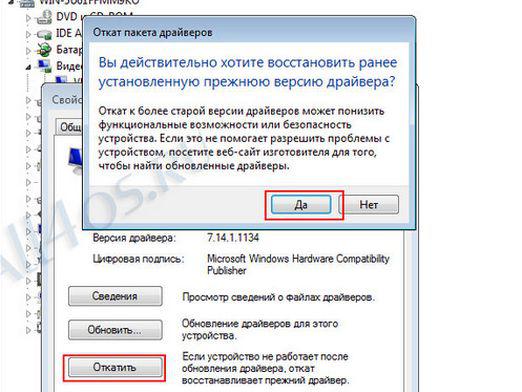
Ibland måste gamla eller felaktiga NVIDIA-drivrutiner raderas. Om hur du avinstallerar NVIDIA-drivrutinen kommer vår artikel att berätta.
Om du installerade drivrutinen utan att radera sin tidigare version kan du "rulla tillbaka" till den tidigare installerade drivrutinen genom att ta några enkla steg.
Återställning av drivrutin i Windows XP
- Välj "Start" -menyn och i "Kontrollpanelen"
- Välj nu "Prestanda och underhåll", sedan "System" i något av de föreslagna visningslägena
- Därefter måste du välja en flik som heter "Enheter"
- Välj sedan "Enhetshanterare"
- Dubbelklicka sedan på objektet "Display Adapters" och i det - en grafikprocessor från NVIDIA;
- Välj nu fliken för drivrutinen och klicka på knappen med etiketten "Återställningsdrivrutin".
Återställning av drivrutiner i Windows Vista och Windows 7
- Välj "Start" -menyn och i "Kontrollpanelen"
- I Windows Vista - välj objekt"Prestanda och underhåll", sedan "System" -alternativet i något av de föreslagna visningslägena. I Windows 7- välj alternativet "System och säkerhet", sedan "System" -alternativet
- Nu måste du välja "Enhetshanterare", som finns i den vänstra rutan
- Dubbelklicka sedan på objektet "Displayadaptrar" och i det - en grafikprocessor från NVIDIA
- Välj sedan fliken för föraren och klicka på knappen med orden "Rollback Driver"
I händelse av att du, innan du installerar förarenOm du tar bort den föregående, kommer en sådan återställning att vara omöjlig. Följ samma instruktioner för att ta bort den tidigare drivrutinen, varefter du får möjlighet att ladda ner och installera de rekommenderade drivrutinerna.
Nu kan du avinstallera NVIDIA grafikkortsdrivrutinen!
Läs mer:

Hur uppdaterar du nvidia-drivrutinen?

Hur uppdaterar du Windows XP-drivrutiner?
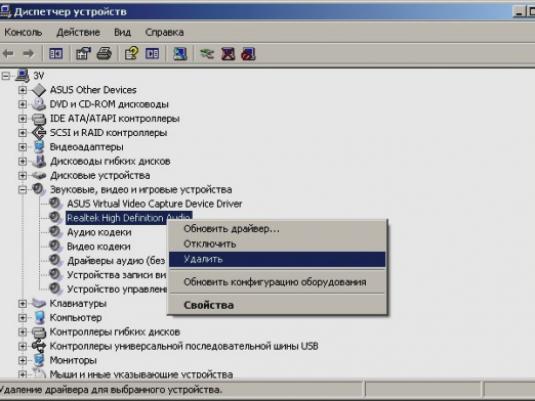
Hur tar man bort föraren?

Hur tar man bort grafikdrivrutinen?

Hur man uppdaterar veden?

Hur installerar du drivrutiner på en bärbar dator?

Var kan man ladda ner föraren?

Hur ansluts Nvidia?

Vilket videokort är bäst för en bärbar dator?

Vad är Nvidia?